et oui pas moins de 6 nouveaux émulateurs disponible sur votre PS3 , biensur sous linux mais tres performant..
cet émulateur est capable de faire fonctionner une 20ene de machines , mais la ps3 n’ayant pas d’acceleration 3d suffisante certaines ne fonctionneront pas correctement.
j’ai testé 6 console pour vous qui fonctionnent toutes plus ou moins
nes fonctionne parfaitement
megadrive fonctionne parfaitement
master system fonctionne parfaitement
gameboy (j’arrive pas a avoir la couleur pour les rom color)
game gear fonctionne parfaitement
wonderswan
wonderswan colo
pc engine (pas de son sur les roms testée)
1 Préparation
Pour commencer il vous faudra avoir installer yellow dog 6.0 sur votre PS3 , voir le tuto d’installation dans la partie tuto linux.
ensuite téléchargez ce pack : xe-ppc.rar (version 2.14.0)
dézippé le fichier rar a l’aide de winrar puis placez le dossier xe-ppc sur le bureau de votre session linux sur la PS3 .
2 Installation
ouvrez le terminal puis tapez la commande suivante (attention vous devez etre loggué en tant qu’utilisateur)
cd /home/sephirothff/Desktop (changez le sephirothff par le nom de votre session)
une fois fait , tapez
su root
la on vous demanera votre mos de passe administrateur celui que vous avez indiqué lors de l’installation de linux
tapez ensuite
make
puis
make install
puis tapez
exit
voila l’émulateur est installé , il ne vous reste plus qu’a taper
xe
dans le terminal pour lancer votre emulateur. (vous pouvez aussi créer un lanceur sur le bureau )
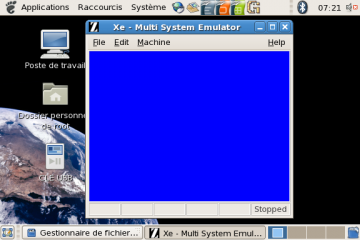
3 Installer les bios suplémentaire
il vous faudra pour certaines machines installer des bios suplémentaire afin que les roms fonctionnent , il faudra etre en session root pour placer les fichier dans le bon dossier
téléchargez le pack suivant est placez le dossier bios dans systeme de fichie/usr/local/lib/xe/
bios.zip (ce pack contient des bios non officiel legaux pour gameboy , gbcolor , mastersystem ,wonderswan et wonderswan color)
les bios des autres machines que l’emulateur peut émuler ne sont pas disponible car non distribuable légalement , il faudra que vous les trouviez vous meme
4 lancer un jeu
pour lancer un jeu c’est tres simple , dans 99% des cas il vous suffira juste de charcher votre rom de jeu en cliquant sur File puis load ROM , ce qui fera apparaitre un tableau a gauche les differents peripheriques , et a droite les dossiers
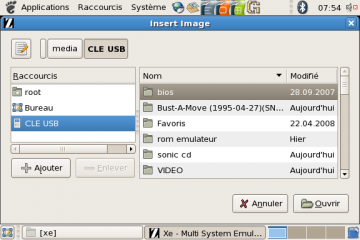
une fois votre rom trouvée choissisez la avec un double clic ou en cliquant sur ouvrir avec le bouton en dessous
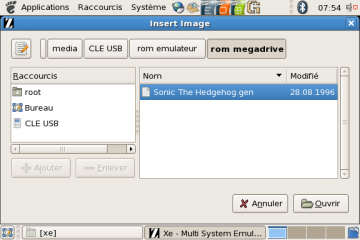
si tout ce passe correcement l’émulateur va lancer le jeu automatiquement et vous n’aurez plus qu’a jouer
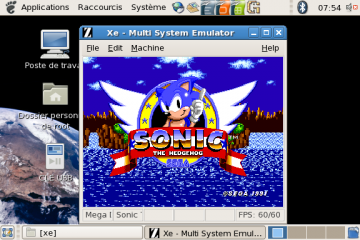
et en plein ecran

5 Reglages
il y a differents reglages a faire pour faire fonctionner votre émulateur correctements.
pour configurer la manette :
ATTENTION , cette manipulation doit etre faite a chaque fois que vous lancerez un jeu , et il faut la faire quand le jeu est lancé , apparement l’émulateur ne sauvegarde pas la configuration
brancher votre manette ps3 en USB puis il suffit d’allez dans edit , puis choisissez imput et joystick puis enable joystick 1 , ensuite cliquez sur settings
choisissez joystick puis joystick 1
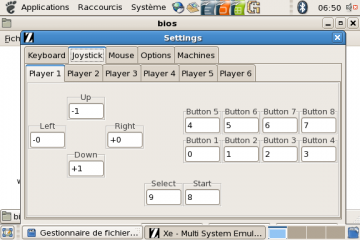
a l’aide de la souris cliquez une fois dans chaque case puis appuyez sur le bouton de votre choix de la manette
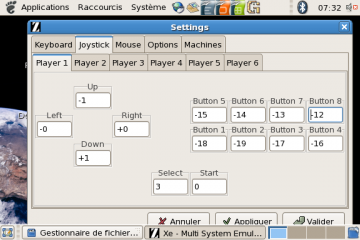
NE TOUCHEZ PAS AU BOUTON DU PAD DIRECTIONNEL LE JOYSTICK EST DEJA FONCTIONNEL
voici les tableau de configuration pour chaque machine testée et fonctionnelle
nes Tableau
megadrive Tableau
master system Tableau
game boy Tableau
game gear Tableau
wonderswan/wonderswan color Tableau
PC engine Tableau
options diverses:
il est possible de regler differentes options pour l’affichage par exemple , allez sur l’onglet options et faite vos propres reglages si besoin
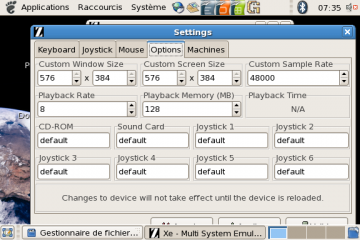
touches utiles :
sur le clavier , la touche F8 permet le plein ecran , la touche F12 de faire une sauvegarde d’état (sauvegarde a nimporte que l endroit mais peut pas etre utilisée si l’emulateur a été eteind ou le jeu retiré) et F11 permet de charger cette sauvegarde d’état.la touche echap en mode plein ecran permet d’affiché la barre de menu de l’emulateur.
ce tutoriel permet donc de jouer a pas moins de 6 émulateurs sans aucun probleme , certaines rom ne marchent pas mais la plupart fonctionnent sans souci.
si vous avez besoin de plus d’infos je vous conseil d’aller sur le site officiel de l’émulateurs http://www.xe-emulator.com/, vous trouverez également la doc complete http://www.xe-emulator.com/index.php?m=manual&s=lin
suivez cet émulateur de pres , des versions plus élaborée ainsi que de nouvelles machines sont prévue , sans oublier les mises a jour du programme actuel
bon jeu ^^

hacker23E
pourquoi le lien xe-ppc.rar ne fonctionne pas, il mene pour mon cas sur une page plein de code imcompréensible ?
merci
reydda
salut juste une question faut il telecharger les roms apres ou il sont deja present en tapan xe?
sephirothff
le téléchargement de rom est illégal , il faut posseder l’original et en faire la copie soit meme , je ne tolere pas de discussion a ce propos ici
XE n’est qu’un programme démulation , les jeux ne sont pas inclu pour la raison précisé plus haut
reydda
ha d’accord c’est juste que j’avait mal comprit ^_^ »
abder
par pitier AIDEZ-MOI sa fait 3 semaines que je suis sur se programme (yellow dog 6.0) et j’arrive a rien ni vlc ni flash player ni XE ni snes sur celui la je pige carrement rien s’il vous plait j’ai besoin d’aide je suis a la limite d’abandoner en faite j’ai deja reusii a installer xe mais depuis que j’ai réinstaller ydl j’arrive plus je met
[karim@localhost ~]$ cd /home/karim/Desktop
[karim@localhost Desktop]$ su root
Mot de passe :
[root@localhost Desktop]# make
Package gtk+-2.0 was not found in the pkg-config search path.
Perhaps you should add the directory containing `gtk+-2.0.pc’
to the PKG_CONFIG_PATH environment variable
No package ‘gtk+-2.0’ found
/bin/sh: gcc: command not found
make: *** [xe] Erreur 127
[root@localhost Desktop]# make install
unable copy files to /usr/local/lib/xe
[root@localhost Desktop]# exit
exit
[karim@localhost Desktop]$ xe
bash: xe: command not found
aider moi pour info j’ai telecharger ezrepos et tarbz ou un truck comme sa
s’il vous plai regler mon probleme reponder moi ici ou dites moi si vous prenner mon adresse e-mail mael_319@hotmail.com comme sa je me connecte mercie d’avance et a +
sephirothff
en fait il te manque le gtk+2.0 ou alors il est pas a jour, il faut l’installé ou le mettre a jour
si il est bien dedans il te suffit de faire la mise a jour de yellow dog directement en tapant yum update
abder
je te remerci de m’aider franchement hier je t’ai ecrit vers 3 heures j’etais encore en train d’essayer malheureusement donc dit moi j’ai taper yum update voila se que sa me donne
[root@localhost ~]# yum update
Loading « installonlyn » plugin
Setting up Update Process
freshrpm-frpm 100% |=========================| 951 B 00:00
livna-stable 100% |=========================| 1.9 kB 00:00
extras 100% |=========================| 951 B 00:00
http://download.fedora.redhat.com/pub/fedora/linux/core/5/ppc/os/repodata/repomd.xml: [Errno 14] HTTP Error 404: Not Found
Trying other mirror.
Error: Cannot open/read repomd.xml file for repository: fedora-core
[root@localhost ~]#
sa n’a pas l’aire de fonctionner tu pourrait me dire pourquoi ou si il me faut gtk+2.0 ( que je n’arrive pas a trouver) me donner un lien si possible pour le telecharger mercie d’avance et a+
sephirothff
un minimum de recherche sur le fonctionnement d’un systeme d’exploitation est quand meme utile , de plus tu spam les commantaires ca j’apprecie moyen , 4 fois le meme message ne te donnera pas des réponses.
pour gtk2.0 c’est par la ==> ftp://fr2.rpmfind.net/linux/Mandriva/devel/cooker/ppc/media/main/release/gtk+2.0-2.11.6-2mdv2008.0.ppc.rpm
NEOGRAFIX
salut tous le monde!!
petite question?
lorsqu’on installe un émulateur sur la play3, on pert la garantie constructeur?
merci d’avance!!
(ps: t’on site est génial!!)
sephirothff
pas de erte de garantie , ca fonctinne via linux qui est une fonction officielle sur les PS3 (attention les slim ne sont plus compatible)